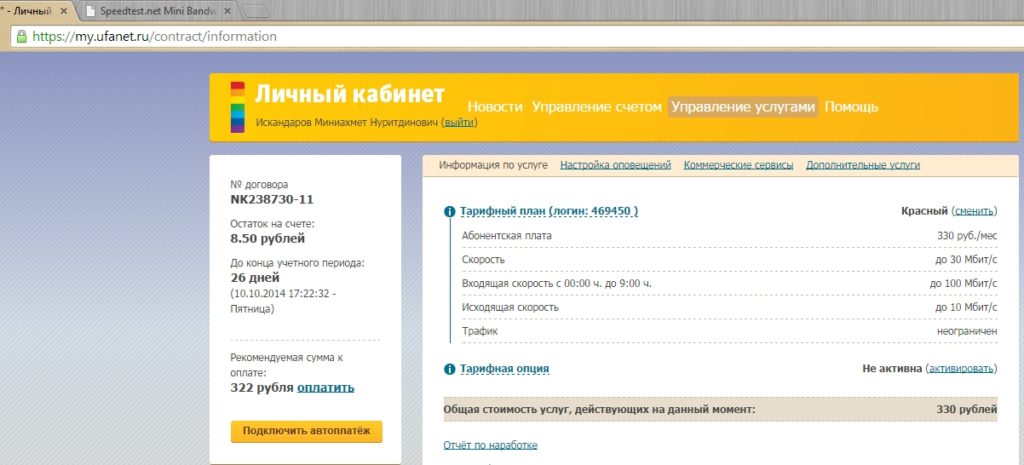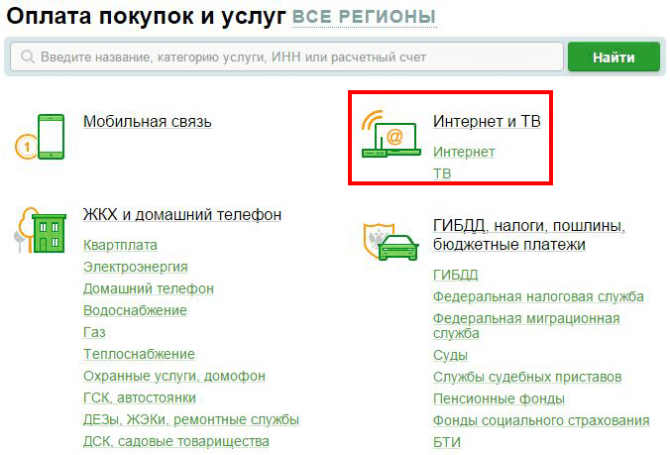Содержание
- Вход в Личный кабинет Уфанет по договору
- Вход в Личный кабинет Уфанет по адресу
- Оплатить через личный кабинет
- Можно ли внести оплату через банкоматы и терминалы
- Онлайн-оплата через Сбербанк
- Оплата через терминал Сбербанка
- Как заплатить за Уфанет через телефон
- Как быстро происходит зачисление средств
- О комиссии
- Как стать клиентом Уфанет
- Дополнительные услуги
Вход в Личный кабинет Уфанет по договору
- Выберите вкладку “По договору”.
- Введите “Номер договора”.
- Введите “Пароль”.
- Нажмите кнопу “Войти”.
Вход в личный кабинет по данным из договора
Если по каким либо причинам у вас нет доступа к договору, то войти в кабинет можно кликнув по вкладке “По адресу”.
Вход в Личный кабинет Уфанет по адресу
- Выберите свой город.
- Введите улицу, где подключена услуга.
- Введите Дом и если есть Дробь.
- Введите номер квартиры, где подключена услуга.
- Введите Фамилию Имя Отчество, которые были указаны в договоре.
- Нажмите копку “Войти”.
Выбор города пользователя Уфанет
Вход в Личный кабинет по адресу
Оплатить через личный кабинет
У компании, как и у большинства других, при заключении договора есть возможность управлять услугами и просматривать информацию через личный кабинет (ЛК). Для этого нужно посетить официальный сайт и перейти на страницу ЛК. Для входа на личную страницу вводим номер «Номер договора» и «Пароль», при входе без авторизации будет использован ограниченный доступ, также можно войти в систему по адресу (нужно знать точный адрес как прописано в договоре и ФИО заключившего договор).
В случае если вы забыли номер договора или возникли вопросы обратитесь в службу поддержки клиентов по номеру 09388 (с мобильного бесплатно).
Посетив страницу выбираем строку «Оплатить» и попадаем на страницу с оплатой.
Компания предоставляет возможность оплаты несколькими способами, вам остается сделать выбор какой способ более удобный. После выбора подходящего варианта для пополнения счета указываем сумму, и нажимаем далее соглашаясь с условиями оферты. В случае если выбран способ оплаты банковской картой вам нужно будет заполнить данные по банковской карте. К оплате принимаются карточки Visa, Maestro, MasterCard, МИР любого Российского банка.
Нажимая кнопку «оплатить» деньги спишутся с пластиковой карты и поступят на счет компании.
При выборе оплаты картой мгновенной оплаты «yfanet», нужно стереть защитный слой на котором будут нарисованы «Имя» и Пароль», эти данные нужно ввести в соответствующие графы и кликнуть «Оплатить». Также можно позвонить в контакт-центр компании и следовать инструкциям в телефоне.
Если есть Важный вопрос спрашивайте! Задать вопрос
Можно ли внести оплату через банкоматы и терминалы
Платеж за услуги возможен посредством банкоматов:
- Сбербанк.
- ВТБ.
- ПТБ.
- Уралсиб.
- Уральский банк.
- Башкомснаббанк.
Чтобы внести денежные средства, потребуется вставить карту, ввести ПИН и перейти в раздел меню оплаты услуг. В поиске набрать название компании «Уфанет», набрать номер договора и сумму. Произвести списание с карты или произвести платеж наличными средствами через терминал.
Заплатить услуги интернета можно через терминалы Элекснет, QIWI, CyberPlat:
- Выбрать категорию интернет
- Найти компанию
- Ввести номер соглашения
- Внести денежные средства.
Зачисление производится в течение 5 минут. Размер комиссии зависит от предпочтённого терминала.
Онлайн-оплата через Сбербанк
Сбербанк признан самым надежным банком страны, поэтому большая часть населения имеет хотя бы одну карту (дебетовую или кредитную). Чтобы осуществить платеж через личный кабинет банка, потребуется осуществить следующие действия:
- Авторизоваться в системе.
- Перейти в меню платежей и переводов.
- В поисковой системе указать название компании «Уфанет» или избрать из представленного списка.
- Выбрать счет для списания денежных средств.
- Указать номер договора для зачисления и сумму.
- Остается нажать кнопку подтверждения.
Процедура идентична для любого интернет-банкинга. Она проходит в течение 2−5 минут, что позволяет избежать нежелательной блокировки.
Оплата через электронные кошельки
Принимается платеж через системы электронных кошельков:
- Web Money.
- Яндекс.Деньги.
- QIWI.
- Euro Plat.
- Деньги@mail.ru.
Принцип схож с оплатой через интернет-банкинг. Потребуется авторизоваться в электронной системе (ввести логин и пароль), в общем поиске ввести название компании либо найти среди высвечивающегося перечня. Далее требуется указать номер договор и сумму для списания, нажать на подтверждение. Средства будут списаны с баланса.
Размер установленной комиссии зависит от предпочтенного кошелька
Может случиться ситуация, когда задерживается поступление зарплаты, недостаточно денег на оплату интернета. Уфанет идет на встречу клиентам и предлагает подключить услугу «Кредит доверия». Срок действия услуги составляет 6 дней.
Существует порядок использования сервиса:
- При погашении последующего долга, услугу невозможно активировать ранее, чем через сутки.
- При наличии отрицательного баланса по истечению 24 календарных дней.
Чтобы подключить функцию, потребуется перейти в раздел «Статистика» в личном кабинете. Использование возможно при условии недостаточной суммы для погашения платы за календарный месяц пользования.
При пополнении баланса списывается сумма в счет последующей активации выбранного тарифного плана в течение 30 календарных дней в соответствии с установленными правилами компании. Размер кредита прямо пропорционален размеру суточного списанию по выбранной тарификации.
Также можно осуществить пополнение счета посредством экспресса услуги на официальном сайте провайдера. Для этого потребуется подготовить номер договора и выбрать актуальный способ оплаты: банковскую карту или электронный кошелек. Пополнение счета производится моментально.
Оплата через терминал Сбербанка
В любом офисе Сбербанка и многих общественных местах присутствуют терминалы самообслуживания, которые представляют собой нечто среднее между кассой и интернет-банкингом Sberbank Online. Чтобы воспользоваться услугами, не обязательно быть клиентом Сбербанка, хотя это и значительно ускоряет процедуру. В любом случае, сначала вставляется карта и вводится ее ПИН-код, после чего в меню платежей необходимо обратиться к разделу интернета и телевидения.
В списке компаний выбирается Уфанет, причем как и в веб-банкинге, указывается определенная услуга, за которую перечисляется оплата. После ввода лицевого счета прописывается сумма пополнения, причем терминал укажет, сколько потребуется комиссии, но если у человека есть карта, он может выбрать безналичный расчет. Хоть в случае с картой, хоть с применением наличных, клиент получит чек, который должен сохранить для доказательства проведенной оплаты. Но при работе с картой можно найти чек и позже, воспользовавшись историей платежей в Сбербанке Онлайн.
Как заплатить за Уфанет через телефон
Крупные мобильные операторы, такие как МТС и Мегафон, позволяют оплачивать услуги провайдеров через мобильный телефон. Списание происходит со счета абонента, размер комиссия достигает 4% (зависит от условий тарифного плата, оператора связи). Также можно перекинуть деньги с банковской карты, если она прикреплена к аккаунту. Оплата происходит мгновенно, вам потребуется лишь иметь подключение к интернету на своем смартфоне. Потребуется ввести свой логин и пароль (если нет регистрации у оператора связи, то ее надо сделать), сумму платежа, номер карты. Операция в целом не отличается от обычной оплаты связи.
Как быстро происходит зачисление средств
В любом случае, ожидать перечисления средств на личный счет клиента Уфанет не нужно будет долго. Обычно это производится за несколько минут, в случае с онлайн-банкингом потребуется всего несколько секунд, чтобы деньги перешли с карты в компанию. В некоторых случаях возможны задержки, но переводиться средства будут не более трех дней, хотя и происходят такие ситуации крайне редко.
Оплатить услуги компании Уфанет, предоставляющей жителям Приволжья телевидение и интернет, можно несколькими способами. Это и интернет-банкинг, и касса, и терминал самообслуживания, но нужно учитывать комиссию банка, чтобы пополнение счета было произведено в том размере, в котором это нужно.
О комиссии
Размер переплаты при осуществлении расчета за услуги, поставленные Уфанет, зависит от метода, которым вносились средства. Для Сбербанка Онлайн и при оплате в банкомате учреждения с карты нужно будет заплатить комиссию в размере 1% от суммы, но в любом случае сбор не будет более 500 рублей, это касается как интернета, так и телевидения. Но если пополнение производится наличными в банкомате Сбербанка, то комиссия составит уже 2,5% от суммы в случае с интернетом, при этом менее 5 рублей заплатить не получится, но и более 2 000 рублей банк с клиента не возьмет.
За телевидение от Уфанет комиссия составит при этом методе оплаты уже 2% от суммы, минимальный и максимальный показатель будет равен 10 и 2 000 рублей, соответственно. В кассе Сбербанка при оплате картой комиссия составит 2 и 2,5% при оплате интернета и телевидения, соответственно, а при внесении наличных переплатить придется уже 2,5 и 3% от суммы пополнения.
Как стать клиентом Уфанет
Чтобы стать пользователем услуг «Уфанет», нужно подать заявку на их подключение. По всем вопросам присоединения к компании можно связаться с техподдержкой и следовать их дальнейшей инструкции или оформить заявку на сайте провайдера.
Дополнительные услуги
При использовании личной страницы пользователи обеспечиваются следующим набором возможностей:
- подключить Автоплатеж;
- поменять действующий тарифный план;
- активизировать кредит доверия;
- просмотреть новости, специальные предложения провайдера.
Пользователь в любое время может ознакомиться с состоянием баланса и подключить при необходимости мобильник для управления необходимыми опциями.
Услуга «Сервис-клуб» предоставляет целый ряд дополнительных опций: борьба с вредоносными программами, подключение нужного оборудования к интернету, активизация различных программ, а также игровых приставок.
Источники
- https://ufanetkabinet.ru/
- https://oplatish.ru/ufanet-sposoby-oplaty-kabelnogo-televideniya.html
- https://teleconom.ru/internet/others/ufanet-oplatit-internet-po-nomeru-dogovora.html
- https://bankiinfo.com/sberbank/oplata/ufanet-cherez-sberbank-onlajn.html
- https://DenegProff.com/oplata/internet/ufanet.html
- https://my-ufanet.ru/
- https://FinansAnswer.ru/baza-znanij/ufanet-lichnyj-kabinet/
- https://oplatish.ru/ufanet-oplata-uslug-internet-provajdera.html
Вход
Быстрая регистрация
Если вы у нас впервые:
О проекте
FAQ
ГЛАВНАЯ
ВОПРОСЫ
ТЭГИ
СООБЩЕСТВО
НАГРАДЫ
ЗАДАТЬ ВОПРОС
|
0
Как узнать номер договора Уфанет?elena-kh 8 лет назад
тэги: договор, уфанет
категория:
досуг и развлечения ответить комментировать
в избранное
бонус 1 ответ: старые выше новые выше по рейтингу 0 elena-kh 8 лет назад Позвоните по телефону компании Уфанет, городской телефон 290-04-05. И сообщите им, что хотите узнать свой номер договора Уфанет. Затем по данному номеру договора Вы сможете попасть в свой личный кабинет. комментировать
в избранное
ссылка
отблагодарить Знаете ответ? |
Смотрите также: Гражданско-трудовой договор и Трудовой договор, как определить? Необходимо ли перезаключать договор, если потерял документы? Почему США всегда нарушают договоры? Ростелеком после аннулирования договора ар. средства.Как быть, подскажите? Будет ли иметь юридическую силу в суде устный договор записанный на видео? Почему банки России кредитные карты выдают без договора? Можно расторгнуть договор страхования от несчастных случаев? Как? Зачем нужен мирный договор между Россией и Японией? Какой размер государственной пошлины при регистрации договора дарения? Какие из технологий ИИ можно было бы использовать для сортировки договоров? |
|
Есть интересный вопрос? Задайте его нашему сообществу, у нас наверняка найдется ответ! |
Делитесь опытом и знаниями, зарабатывайте награды и репутацию, заводите новых интересных друзей! |
Задавайте интересные вопросы, давайте качественные ответы и зарабатывайте деньги. Подробнее.. |
Статистика проекта за месяц
Новых пользователей: 4379
Создано вопросов: 15869
Написано ответов: 37355
Начислено баллов репутации: 889482
ВОПРОСЫ
Свежие
С бонусами
Без ответов
Задать вопрос
Пульс проекта
СООБЩЕСТВО
Авторы
Награды
Тэги
Наши модераторы
Сейчас online
НАШ ПРОЕКТ
О проекте
Правила
Как заработать?
Партнерская программа
РЕСУРСЫ
Наш блог
Обратная связь
FAQ
Помогите нам стать лучше
Telegram-канал
Что такое Уфанет? Это крупный провайдер интернета, телефонной связи и цифрового ТВ. Работает с физическими лицами и с организациями. Предоставляет огромное количество разнообразных услуг. Центр компании находится в Уфе. В сети Уфанет объединены еще 9 городов Приволжского Федерального округа. Уфанет – это портал информационных, развлекательных услуг. Каждый клиент может получить доступ к нему с помощью личного кабинета Уфанет.
Вход в личный кабинет Уфанет
Личный кабинет Уфанет статистика
Личный кабинет Уфанет оплата
Личный кабинет Уфанет номер телефона
Личный кабинет Уфанет кредит доверия
Личный кабинет Уфанет школьный журнал
Управление тарифами и услугами в личном кабинете Уфанет
«Телефон управления услугами»
“Сервис клуб” в личном кабинете
Техническая поддержка через личный кабинет Уфанет
Заявка на подключение через кабинет
Бланки заявлений и документы в личном кабинете Уфанет
Как удалить личный кабинет?
Чтобы узнать, что предлагает Уфанет своим пользователям, нужно сделать несколько простых шагов:
- Выбрать нужный город из имеющихся.
- Выбрать формат услуг:
- для дома;
- для офиса.
- Выбрать, какая услуга необходима:
- подключение интернета;
- подключение ТВ-каналов;
- телефония (при возможности);
- установка видеонаблюдения;
- комплексное подключение пакета услуг.
Уфанет заботится о своих клиентах и о качестве оказываемых услуг. Абонент имеет возможность оперативно указывать компании на недостатки, в том числе с помощью портала.
Вход в личный кабинет Уфанет
Уфанет делает все, чтобы его портал был интересным и познавательным, а не местом для исключительно делового общения. Здесь можно узнать местные новости, посмотреть занимательные видео, отражающие жизнь региона и просто повеселиться. Стиль общения с клиентами легкий и дружеский, и при этом уважительный. Например, если у вас есть вопросы и претензии, вы можете их высказать лично директору компании. Или если вы хотите, чтобы ваш дом подключился к Уфанет, вы можете написать письмо коммерческому директору. Ведь он сам об этом просит.
Интерфейс сайтов в разных городах немного отличается, но в целом он имеет все основные блоки. Чтобы подключиться к сети Уфанет, нужно просто написать и отправить сообщение в блоке «Подключиться». Сотрудник компании перезвонит и уточнит все тонкости вопроса. Если подключение возможно, то на дом выезжает специалист для оформления договора и подсоединения к общей сети. После оформления документов, клиенту становится доступен вход в личный кабинет Уфанет. Здесь есть возможность увидеть данные по подключениям, пакетам услуг, остаткам средств и расходам за определенный период. Можно оперативно изменить тарифный план или совершить очередной платеж.
Личный кабинет Уфанет статистика
Для того, чтобы разобраться с функционалом личного кабинета, понадобится некоторое время и, возможно, помощь специалиста службы поддержки. Чтобы посмотреть в личном кабинете Уфанет статистику, необходимо зайти в блок «Личный кабинет» на главной странице сайта. Уфанет предоставляет два способа подключения к личному кабинету: для просмотра статистики и доступ по VPN.
Вход на личную страницу осуществляется с помощью ввода номера договора и пароля с карты регистрации, выданной в момент оформления данного договора. Также можно ввести только номер договора, но в этом случае функционал кабинета будет ограничен. Можно произвести вход с помощью адреса и именных данных абонента.
Хотя это меню и называется просмотром статистики, но оно предназначено не только для получения отчетной информации. Здесь можно произвести следующие операции:
- заменить тарифный план на более симпатичный;
- оплатить услуги с помощью банковской кредитной карты;
- подключить СМС-уведомления об операциях, изменениях и акциях компании;
- оформить услугу «Автоплатеж», чтобы не заботиться о необходимости своевременной оплаты;
- узнавать информацию о работе компании Уфанет и проводимых ею акциях;
- воспользоваться связью с технической поддержкой.
Личный кабинет Уфанет оплата
После оформления договора, Уфанет предоставляет абсолютно бесплатную помощь по многим вопросам, за которую другие берут немаленькие деньги. Например:
- обучение работе на компьютере (1 академический час);
- обучение интернет-серфингу (1 академический час);
- основные настройки интернет-соединения и удаление ошибок;
- регистрация в соцсетях;
- настройка Wi-Fi-роутера от Уфанет;
- настройка программ и мессенджеров для общения в сети интернет;
- удаление вирусных и шпионских программ, а также баннерной рекламы;
- установка драйверов;
- автонастройка ТВ;
- настройка каналов «Открытая цифра»;
- регистрация доступа к камерам и работа с видеоархивом.
Те услуги, которые предоставляются платно, оплачиваются со счета абонента. Чтобы обеспечить бесперебойный доступ к интернету и другим услугам компании, необходимо постоянно следить за состоянием своего счета. В случае необходимости его можно пополнить несколькими удобными способами. В личном кабинете Уфанет оплата по карте производится в течение пары минут. Не нужно искать терминал или стоять в очереди в почтовом отделении.
Банковская дебетовая карта, с которой производится оплата, должна быть действующей, на ней должна находиться необходимая сумма средств.
Личный кабинет Уфанет номер телефона
В личном кабинете Уфанет, номер телефона может использоваться для управления услугами. Опция «Телефон управления услугами» подключается при наличии технической возможности. За нее может взиматься плата в соответствии с Тарифами компании Уфанет. Для того, чтобы данная услуга работала, абонент должен в обязательном порядке указать номер сотового телефона, с которым система будет работать. Телефон сообщается абонентом при его подключении к сервису.
По телефону можно получить следующие услуги:
- восстановить утерянный пароль доступа к личному кабинету. Это возможно в меню «Забыли пароль?» при вводе номера договора, номера абонента, символов, указанных на картинке. Необходимо кликнуть на пункт «Напомнить». На телефон посредством СМС придет номер договора и пароль для входа;
- восстановить учетные данные (имя пользователя и пароль) на выход в сеть интернет. Это можно сделать во вкладке «Управление услугами», выбрав пункт «Восстановление учетных данных»;
- узнать баланс абонентского лицевого счета, отправив СМС на номер 2420 (при предоставлении абоненту услуги «Короткий номер»);
- узнать имя пользователя и пароль по договору на предоставление услуги выхода в интернет.
Личный кабинет Уфанет кредит доверия
В Уфанет есть возможность идентификации по кодовой фразе. Если такая опция предоставляется в настоящий момент. По ней можно войти в личный кабинет или обратиться за информацией в службу поддержки. В последнем случае, могут задаваться дополнительные вопросы для более точной идентификации. По кодовой фразе можно получить только справочную информацию по договору, объему и типам оказанных услуг.
Если у абонента в настоящий момент времени нет средств на оплату счета, он может взять средства в кредит. Для этого нужно выбрать пункт в личном кабинете Уфанет «Кредит доверия». После авторизации, необходимо зайти в пункт «Управление счетом». Данная опция не работает на безлимитных тарифах «Свобода», только на тарифных планах «Радуга» и «Города». Опцию «Кредит доверия» можно активировать дважды. При условии, что между ними прошло не менее одного полностью оплаченного учетного периода. То есть, нельзя оплатить в кредит два учетных периода подряд.
«Кредит доверия» подключается на 3 дня. Стоимость услуги – 10% от стоимости абонентской платы за 1 календарный месяц.
Чтобы не было просрочек в оплате услуг Уфанет, можно подключить бесплатную услугу «Автоплатеж» напрямую с банковской карты абонента.
Личный кабинет Уфанет школьный журнал
Какие еще услуги помимо интернета, телевидения и телефонии предлагает Уфанет?
Для Башкортостана и Оренбургской области Уфанет предоставляет услугу «Школьный журнал». Она позволяет в автоматизированном режиме вести всю школьную отчетность по успеваемости учеников. Для этого, учебное заведение должно зарегистрироваться в системе, отправив заявку на регистрацию. Вход производится на отдельном сайте в личный кабинет Уфанет «Школьный журнал».
Для квартир, домов, организаций и общественных мест компания может предложить:
- оборудование для трансляции беспроводного интернета Wi-Fi;
- камеры видеонаблюдения и системы безопасности;
- внутренние цифровые коммуникационные IP-телефонные сети;
- установка, настройка и полное сопровождение всех IT-систем для организаций;
- создание и оборудование рабочих мест;
- хостинг и регистрацию доменов;
- продажа, установка и ремонт телекоммуникационного, компьютерного, мобильного и программного обеспечения;
- консультации и выезд на дом специалистов;
- электронные услуги удостоверяющего центра;
- услуги сервисного центра;
- установка и размещения оборудования заказчика на технической площадке Уфанет.
Управление тарифами и услугами в личном кабинете Уфанет
Провайдер беспокоиться об удобстве своих клиентов и предоставляет ему широкие возможности в личном кабинете. В своем аккаунте он без труда может управлять услугами и тарифами.
Кликаем по разделу «Управление услугами» и выбираем интересующий нас подраздел. Всего их 4:
-
«Информация по услуге»;
-
«Телефон управления услугами»;
-
«Коммерческие сервисы»;
-
«Дополнительные услуги».
Разберем каждый по отдельности.
«Информация по услуге»
В подразделе абонент может проверить тарифный план или сменить его, отследить скорость интернета в разное время суток, активировать ту или иную тарифную опцию, проверить общую стоимость услуг, действующих в данное время, получить отчет по наработке.
Тарифный план начинает действовать при первом входе в сеть, если баланс положительный. Действует он со дня активации на протяжении 30 дней. Но сменить тариф на другой с более высокой скоростью тоже возможно. Главное, чтобы деньги на счету были.
Одной из важных и приятных особенностей тарифных планов от «Уфанет» –активация по факту получения абонентской платы. Например, если человек уезжал в отпуск на месяц или два, то ничего платить за связь не нужно. И действие договора не приостанавливается, и деньги экономятся.
Кроме того, он может создать в данном подразделе «кодовую фразу». Так называется персональный пароль абонента, при помощи которого он может получить полную справочную информацию по объему предоставленных услуг, о балансе лицевого счета, а также детализацию трафика и другие данные.
Опция на самом деле очень удобна. Достаточно набрать с мобильного номер 09388 (звонок бесплатный), назвать кодовую фразу и получить все необходимые сведения. Либо сказать кодовую фразу в офисе оператора сотруднику.
При этом нужно соблюдать осторожность и не передавать кодовую фразу другим людям, потому что по ней легко получить личную информацию абонента, в том числе и номера его контактных телефонов.
Также в данном подразделе можно сменить пароли и воспользоваться новой услугой «Видеодвор». Она позволяет просмотреть либо архивы записей, либо видео в режиме онлайн с камер, установленных во дворе, если случилась форс-мажорная ситуация.
«Телефон управления услугами»
Подключив в личном кабинете этот полезный сервис, абонент никогда не забудет вовремя пополнять баланс. На телефон за день или за два будут приходить сообщения о необходимости пополнения счета.
Подключение несложное – достаточно ввести номер телефона и количество дней, за которые должны приходить сообщения в специальные окошки на сайте. Отключить услугу тоже просто – нужно удалить ранее введенный телефонный номер и сообщения больше не будут беспокоить.
Кроме того, посредством этого сервиса компания будет информировать абонента о проходящих акциях, новых услугах, специальных предложениях.
Сервис также позволяет восстановить утраченный пароль, учетные данные для входа в Интернет, отслеживать автоплатеж.
«Коммерческие сервисы»
В подразделе представлена информация о сервисе подписки на программное обеспечение.
«Дополнительные услуги»
В качестве таковой предлагается DynDNS. Услуга позволяет узнать IP-адрес сервера, если он меняется каждый раз при подключении сервера к интернету.
“Сервис клуб” в личном кабинете
Сервис-клуб – это ряд услуг, которые оказывает «Уфанет» своим абонентам. В частности, это защита от вирусов, подключение компьютера и других устройств к интернету, установка на них программ, подключение медиаплеера и игровых приставок, а также обучение основам пользования интернета. Все эти и другие услуги можно получить бесплатно, если абонент предъявит карту «Сервис-клуб Уфанет».
Получить ее просто – нужно представить в офис провайдера любой удостоверяющий личность абонента документ и подписать соответствующее заявление. Обладатель карты может звонить по определенным для каждого города телефонам и вызывать сотрудника сервисной поддержки. При первом же выезде он привезет такую полезную карту абоненту. Выезжают сотрудники в любой день недели с 10 до 20 часов вечера.
Однако пользоваться бесплатно услугами можно при условии, что баланс на счете положительный.
В личный кабинет будет приходить информация о «Сервис клубе Уфанет», об обработке запросов и обращений.
Техническая поддержка через личный кабинет Уфанет
Чтобы получить консультацию по вопросам оплаты, личных данных, подключения и другим нужно перейти в раздел «Помощь» в личном кабинете и выбрать одну из имеющихся тем, или предложить новую.
При выборе уже имеющихся тем на странице появляется информация о способах решения проблемы. Кроме того, в конце текста становятся активными две кнопки: зеленая– «да – смог(ла)» и красная – «нет, требуется помощь специалиста». Техподдержку можно получить по What’s App, Viber или Telegram.
Кроме того, в скором времени появится чат технической поддержки, где в реальном времени абонент сможет обсудить свою проблему со специалистом.
Заявка на подключение через кабинет
В течение недели после заключения договора оператор представляет абоненту карту учета данных, которая позволяет ему получит доступ к личному кабинету и услугам. Таким образом оставить заявку на подключение через личный кабинет невозможно, так как он появляется у клиента после того как будет заключен договор. Заявку можно оставлять на официальном сайте провайдера.
Бланки заявлений и документы в личном кабинете Уфанет
В личном кабинете раздел бланки и заявления не представлен, но их легко скачать на официальном сайте. В самом низу главной страницы находится раздел «Бланки заявлений». Открыв его можно выбрать и скачать нужный документ.
Как удалить личный кабинет?
Удалить личный кабинет невозможно, он деактивируется после расторжения договора.
Немного статистики:
«Уфанет» доставил интернет уже в 1 млн. домов России.
Провайдер обеспечил работой более 2 тысяч человек.
Работают в компании в основном молодые люди – средний возраст сотрудников не превышает 30 лет.
Личный кабинет Уфанет – это простой и удобный инструмент для пользователей провайдера. В нем можно получить полную информацию о вашем лицевом счете, балансе и произвести оплату услуг компании. Если вы заключили договор с Уфанет, то проще всего управлять услугой через личный кабинет. Данная инструкция написана для тех кто впервые столкнулся с онлайн оплатой в интернете и кому трудно даются понятия Аккаунт, Логин, Пароль и т.д.
Как войти в личный кабинет Уфанет
Для того, чтобы войти в свой кабинет вам необходимо быть пользователем услуг компании и иметь на руках договор заключенный при подключении услуги. Как правило в договоре уже указаны учетные данные для входа в Личный кабинет Уфанет. Найдете в договоре раздел Карта учетных данных: Личный кабинет my.ufanet.ru. Логин и Пароль. Обычно логин от кабинета совпадает с номером договора. А пароль дается уникальный.
Реклама
После того, как определились с учетными данными для Личного кабинета, переходим в сам кабинет по адресу my.ufanet.ru.
Вход в Личный кабинет Уфанет по договору:
- Выберите вкладку “По договору”.
- Введите “Номер договора”.
- Введите “Пароль”.
- Нажмите кнопу “Войти”.
Если по каким либо причинам у вас нет доступа к договору, то войти в кабинет можно кликнув по вкладке “По адресу”.
Вход в Личный кабинет Уфанет по адресу:
- Выберите свой город.
- Введите улицу, где подключена услуга.
- Введите Дом и если есть Дробь.
- Введите номер квартиры, где подключена услуга.
- Введите Фамилию Имя Отчество, которые были указаны в договоре.
- Нажмите копку “Войти”.
Управление счетом через личный кабинет
После входа в свой кабинет, загружается страница новостей и актуальных акций компании. Можете ознакомится с нововведениями в компании и почитать, что происходит в вашем регионе.
Кликните по пункту меню “Управление счетом”, чтобы узнать подробную информацию о состоянии счета или произвести оплату.
Страница “Управление счетом”:
- Для того, чтобы узнать информацию по предыдущим месяцам баланса договора, щелкните на иконку календарика и выберите интересующий месяц.
- Щелкните на кнопку “Показать”. Для отображения информации за выбранный месяц.
- Получите полную информацию о состоянии счета.
- При необходимости перейдите на страницу пополнения счета.
- Воспользуйтесь услугой “Кредит доверия”.
Кликните по картинке для её увеличения.
Оплата Уфанет онлайн
Внимание! До начала оплаты приготовьте свою банковскую карту от Сбербанка и мобильный телефон, к номеру которого привязана карта.
На данный момент оплатить услуги Уфанет через личный кабинет возможно одним способом. При помощи банковской карты Сбербанк . Для этого после прохождения (Пункт 4 со страницы управления счетом) на страницу Пополнения счета введите:
- Номер действующего сотового телефона в формате +79**-**-***-**, куда будет отправлен смс чек после оплаты.
- Укажите сумму на которую вы хотите пополнить счет, как правило она составляет сумму ежемесячной абонентской платы за услуги связи, но можно пополнить и на большую сумму. Деньги будут списывать с баланса Уфанет счета на конец текущего месяца.
- Нажмите кнопку “Пополнить”, после чего вы будете перенаправлены на страницу оплаты.
- По желанию при нажатии на кнопку “Подключить автоплатеж”. Будет подключена услуга “Автоплатеж” от Сбербанка, после чего у вас каждый месяц будет пополняться счет на указанную сумму.
После нажатия на кнопку “Пополнить” вы перейдете на страницу Сбербанк для заполнения данных вашей карты. Приготовьте ее заранее, до начала перехода на страницу банка.
- Еще раз внимательно проверьте сумму к оплате.
- Внимательно проверьте № договора Уфанет.
- Введите номер вашей карты (обычно 16 цифр) Visa, Master Card, Maestro и т.д.
- Укажите дату действия карты месяц/год.
- Введите имя владельца карты. Внимательно перепишите имя с карты латинскими буквами.
- Введите CVC2/CVV2 код карты. Трехзначный код указывается на обратной стороне карты. Будьте внимательны никому не сообщайте данные своей банковской карты.
- Перепроверьте введенные данные и нажмите “Оплатить”.
Кликните по картинке для её увеличения.
После нажатия кнопки Оплатить. Вы перейдете на страницу подтверждения платежа. На номер телефона придет СМС сообщение с шестизначным паролем от Сбербанка с номера 900:
- Еще раз проверьте все данные платежа и введите пароль в соответствующее поле.
- Нажмите кнопку “Отправить”.
После успешной оплаты, загрузится ваша страница личного кабинета Уфанет. С уже пополненным счетом.
Оплата Уфанет без входа в личный кабинет
Оплатить услуги связи можно и без входа в свой кабинет. Для этого перейдите на официальный сайт www.ufanet.ru. В шапке сайта справа найдите кнопку “Экспресс-оплата” и нажмите на нее.
Выберите способ идентификации договора:
- По адресу, подойдет если нет договора под рукой.
- По номеру договора.
В случае поиска договора по адресу, введите корректно адрес дома и квартиры куда подключена услуга. И нажмите кнопку “Найти”. После успешного нахождения приступайте к оплате картой Сбербанка, как мы описали ранее в нашей инструкции.
В случае выбора “По номеру договора”, введите свой номер договора и также приступите к оплате.
Помимо оплаты на сайте, онлайн можно оплатить услуги Уфанет через системы электронных денег:
Также если у вас есть личный кабинет в других банках, то оплату можно произвести через системы Интернет-Банкинга, либо через банкоматы:
- Сбербанк
- ВТБ24
- УралСиб
- ПТБ
- ИнвестКапиталБанк
- Башкомснаббанк
- Уральский Банк
Если вы не нашли удобного способа оплаты, то можно оплатить наличными в любом ближайшем офисе Ufanet. Выберите свой город на главной странице сайта.
Кликните по картинке для её увеличения.
Затем в шапке сайта нажмите на кнопку “Адреса офисов” и подберите удобный для вас офис Уфанет.
Управление услугами Уфанет в личном кабинете
На странице управления услугами есть возможность приостановить действие услуги. Это удобно когда вы на какое-то время уезжаете и нет необходимости пользоваться услугами.
- Выберите услугу: Телефон, Интернет, Уфанет ТВ или все сразу.
- Выберите даты начала и окончания приостановления.
- И нажмите кнопку “Выполнить”.
Таким образом, теперь вы знаете, как войти в личный кабинет Уфанет и произвести оплату картой не выходя из дома. Уфанет это молодая расширяющаяся и перспективная компания. Базовый регион компании Республика Башкортостан, где она успешно конкурирует с более именитым провайдером услуг связи, интернет и телевидения Ростелекомом. Кроме того компания выходит и на другие регионы России. В частности стать абонентом сети можно в городах Оренбург, Казань и Нижний Новгород.
Внимание! Это не официальный сайт компании Уфанет. Сайт создан для помощи клиентам компании в управлении личным кабинетом. Так как у многих пользователей возникают трудности со входом в кабинет и оплатой счетов.
Уфанет — крупный провайдер, обеспечивающий подачу кабельного телевидения, интернета в Приволжском Федеральном округе. Работает компания как с частными клиентами, так и физическими лицами. Оплатить Уфанет можно различными способами, среди них наиболее популярные через Сбербанк Онлайн, через мобильного оператора по телефону, посредством ближайшего терминала через свою банковскую карту или наличными. Фирма представляет различные услуги, при этом можно есть возможность оплаты по кредитному плану — то есть клиент сначала пользуется средствами в рассрочку, а уже потом вносить деньги за эти услуги.
Где можно оплатить Уфанет
Оплатить услуги провайдера можно как непосредственно дома, так и за его пределами. Среди россиян популярен способ, когда деньги перечисляются через сервис Сбербанк Онлайн. Портал позволяет оплачивать различные виды услуг, включая не только государственные пошлины, налоги, но и услуги телекоммуникации, интернета, мобильной связи. Операцию можно производить не выходя из дома или в любом другом месте, где есть возможность подключиться к интернету. Для этого можно воспользоваться своим компьютером или мобильным телефоном. Вам понадобится являться зарегистрированным пользователем, но вносить средства с помощью Сбербанка Онлайн можно и за другого человека, то есть на другой номер лицевого счета . Также сервис позволяет выставить автоматический платеж : каждый раз не нужно будет вписывать данные снова, а лишь подтверждать перечисление денег с помощью кода, который придет в сообщении. Заплатить через интернет позволяют и многие электронные платежные системы. Если у вас есть кошелек , прикрепленный к Вебм ани, Яндекс . Деньгам или Киви, то оплату можно произвести без труда. За эти услуги электронные системы взимают маленький процент.
Также платеж можно осуществить через любой терминал, банкомат, который есть в вашем городе. Оплачивать таким способом можно любую сумму задолженности (наличные, которые останутся после оплаты можно скинуть на номер телефона или свою банковскую карту). Способ осложняется тем, что иногда к терминалу есть очередь, что не позволит произвести оплату мгновенно. Кроме того, в зависимости от компании, которая занимается обслуживанием конкретного устройства, может меняться сумма комиссионного сбора.
Уфанет : как оплатить интернет

- зайти на сайт Уфанет ;
- выбрать пункт «Оплата интернета»;
- внести деньги удобным способом;
- получить квитанцию.
Стоимость оплаты зависит от того, какими именно услугами вы пользуйтесь. Провайдер предоставляет различные тарифные планы по интернету, телевидению. Как правило, если выбрать план, включающий все этих услуги, то это будет дешевле, чем использовать две по отдельности. Кроме того, стоимость зависит и от того , какова скорость интернета, сколько каналов доступно.
Как оплатить Уфанет телевидение
Оплатить Уфанет телевидение можно различными способами как наличными, так и деньгами со своей банковской карты. Самый простой вариант — это платить за кабельное телевидение, интернет Уфанет через Сбербанк Онлайн. Крупный российский банк предоставляет возможность без комиссионных сборов зачислять деньги. Если у вас есть электронный кошелек , то деньги можно скинуть через него. Это очень удобно, так как заплатить за Уфанет через интернет занимает несколько минут, платеж приходит на счет моментально. Алгоритм действий такой же, как и при оплате интернета:
- зайти на сайт Уфанет ;
- выбрать пункт «Оплата телевидения»;
- внести деньги удобным способом;
- получить квитанцию.
Также оплату можно произвести через любой терминал, принадлежащий любому банку. Таким способом можно оплатить любую сумму задолженности или внести аванс (провайдер дает возможность платить сначала, а потом пользоваться, или же сначала пользоваться, а потом вносить деньги).
Как оплатить Уфанет через Сбербанк Онлайн

- зайти на сайт;
- выбрать “ Платежи и переводы ” ;
- с помощью поиска выбрать “ Интернет ” ;
- в появившемся списке нажать на “ Уфанет ” ;
- вписать номер договора (на странице запишется адрес, по которому подключены услуги);
- выбрать карту, с которой перекинутся деньги (если не вписать, то спишутся с последней прикрепленной к аккаунту на Сбербанке);
- вписать сумму оплаты услуг, если она не появилась автоматически ( если она и появилась сама, то ее можно изменить);
- подтвердить операцию с помощью одноразового кода.
Важно! Сохранить чек поле оплаты, так как в случае спорных ситуаций он послужит доказательством того, что вы действительно переводили деньги.
Оплата через сервис Сбербанк Онлайн происходит без взимания комиссионных сборов. Средства зачисляют на счет мгновенно, но при большой загруженности портала доставка может занять около 10 минут. Уже через несколько минут услуги провайдера Уфанет будут подключены по вашему адресу.
Как заплатить за Уфанет через телефон
Крупные мобильные операторы, такие как МТС и Мегафон, позволяют оплачивать услуги провайдеров через мобильный телефон. Списание происходит со счета абонента, размер комиссия достигает 4% (зависит от условий тарифного плата, оператора связи). Также можно перекинуть деньги с банковской карты, если она прикреплена к аккаунту. Оплата происходит мгновенно, вам потребуется лишь иметь подключение к интернету на своем смартфоне. Потребуется ввести свой логин и пароль (если нет регистрации у оператора связи, то ее надо сделать), сумму платежа, номер карты. Операция в целом не отличается от обычной оплаты связи.
Как подключить Обещанный платеж Уфанет
Подключить обещанный платеж Уфанет могут все клиенты провайдера при условии, что у них положительный остаток на счету в момент начала пользования услугой. Если взять доверительный платеж от провайдера Уфанет , то платить можно в рассрочку. Провайдер предоставляет возможность сначала пользоваться кабельным телевидением или интернетом, а уже потом при сальдо на балансе вносить средства. Это удобно для многих россиян, так как не всегда есть возможность заплатить за тв. Алгоритм подключения выглядит следующим образом:
- зайти на официальный сайт Уфанет ;
- выбрать “ Тарифы и планы ” ;
- нажать на иконку “ Взять доверительный платеж ” .
После этого нужно указать свои данные, ознакомиться с условиями. По программе, клиент может единожды обещать, что будет пользоваться услугами, а потом выплатит деньги, или же сделать такой способ расчета постоянным.
Личный кабинет провайдера Уфанет – удобный сервис для клиентов компании, с помощью которого пользователь получает доступ ко многим услугам и возможностям.
Среди основных возможностей личного кабинета интернет-провайдера Уфанет, можно выделить такие услуги:
- Проверка остатка по счету, а также управление балансом.
- Возможность подключить услугу видеонаблюдения от компании Ufanet.
- Активировать сервис онлайн телевидения.
- Оплатить дополнительные услуги провайдера.
Вход в личный кабинет Ufanet
Для того, чтобы зайти в личный кабинет Уфанет, клиент должен заключить договор на пользование услугами компании.
Адрес личного кабинета – my.ufanet.ru Вход в личный кабинет ufanet возможен даже без оплаченного интернета, главное условие, что бы Вы являлись клиентом провайдера.
Для входа клиенту в лк Уфанет не требуется проходить регистрацию. В качестве логина пользователь вводит свой номер договора, а пароль присваивается уникальный (логин и пароль можно найти на «Карте учетных данных», выдается при оформлении договора).
Авторизация на сайте возможна двумя способами:
- с помощью заключенного договора;
- указав адрес пользователя.
По договору
Войти в личный кабинет Уфанет по договору можно таким образом:
- Войти на сайт my.ufanet.ru.
- Выбрать вкладку «По договору».
- Затем нужно указать номер договора (если под рукой нет документа, то узнать номер договора с Уфанет можно по адресу, обратившись по телефону в службу поддержки, приготовьтесь назвать паспортные данные клиента). Введенный номер будет логином пользователя.
- Далее вводят пароль (узнать пароль Уфанет можно в самом договоре, открыв приложение «Карта учетных данных»).
- Нажать кнопку «Войти».
Если в силу каких-либо причин у пользователя нет доступа, чтобы войти в кабинет по договору, он может воспользоваться вторым вариантом входа.
По адресу
Войти в личный кабинет Уфанет по адресу можно так:
- На сайте my.ufanet.ru выбрать войти «По адресу».
- Указать город и улицу, где проведено подключение.
- Ввести номер дома, а также квартиры.
- Указать ФИО пользователя (с кем был оформлен договор).
- Нажать на кнопку «Войти».
Таким образом можно войти в личный кабинет Уфанет без пароля.
Возможности личного кабинета Ufanet
Благодаря наличию личного кабинета пользователь получает доступ к удаленному управлению счетом и сервисами, предоставляемыми провайдерами.
Начиная с 2018 года провайдер разработал новый личный кабинет Уфанет, где отображается единый лицевой счет, к которому привязаны все подключенные сервисы.
В ЛК Уфанет пользователь получает следующие возможности:
- Управление услугами, предоставляемыми провайдером.
- Пополнение лицевого счета и подключение автоплатежа.
- Приостановка предоставления сервисов.
- Взять кредит доверия.
- Возможность сменить пароль на вход.
- Заказать статический IP-адрес.
- Получить бесплатный антивирус от провайдера.
Благодаря объединению договоров для разных сервисов Уфанет, пользователю не нужно знать несколько номеров договора для оплаты и управления услугами. Новый договор от Уфанет значительно упрощает пользование.
Приостановить интернет Уфанет через личный кабинет
Если клиенту необходимо отключить интернет Уфанет на время, он может воспользоваться данным предложением в личном кабинете. Для этого нужно:
- В разделе «Управление услугами» выбрать тот сервис, действие которого нужно приостановить;
- Указать период в течение которого услуга не нужна;
- Нажать кнопку «Выполнить».
Условия предоставления услуги:
- Допускается приостановка как всего пакета услуг, так и отдельных сервисов;
- Приостановить интернет можно на 3-33 дня;
- Воспользоваться сервисом можно 1 раз в 3 месяца.
Таким образом можно приостановить интернет от Ufanet в случае, если пользователь уезжает в отпуск и ему не требуется предоставление сервиса.
Подключить кредит доверия Уфанет
Если у клиента недостаточно средств на лицевом счете, и услуга интернет отключена, то он может подключить сервис кредит доверия в Уфанет. Для того, чтобы подключить обещанный платеж Уфанет в личном кабинете, необходимо:
- Выбрать раздел «Управление счетом».
- Нажать на кнопку «Кредит доверия», чтобы подключить доверительный платеж в Уфанет.
Условия подключения кредита доверия в Уфанет — отсрочка дается на 3-5 дней, сумма списания — 20% от стоимости тарифа.
Подключить автоплатеж в Ufanet
Удобным сервисом, который позволяет не беспокоиться об отсутствии средств на лицевом счете, является автоплатеж.
Если клиент желает подключить автоплатеж для Уфанет, ему необходимо:
- В личном кабинете выбрать «Управление счетом» — «Пополнить счет».
- Указать номер телефона и сумму пополнения.
- Нажать «Подключить автоплатеж».
После этого с карточки Сбербанка будет ежемесячно удерживаться сумма, указанная при формировании платежа.
В некоторых городах, за подключение автоплатежа Уфанет ежемесячно возвращает кешбек в размере 30 руб. Бонусные рубли начисляется на лицевой счет со второго месяца пользования.
Отключить автоплатеж на Уфанет можно через сервисы Сбербанка, а также в личном кабинете на сайте провайдера и через мобильное приложение.
Как оплачивать интернет Ufanet
Оплата интернета Уфанет возможна разными способами. Одни предоставляют возможность удаленного платежа, другие – обязательное посещение офиса компании.
Пополнить счет Уфанет получится следующими способами:
- На сайте интернет-провайдера.
- Заплатить за интернет с помощью сервисов онлайн банкинга.
- Пополнить баланс с помощью подключения автоплатежа.
- Переведя средства с электронного кошелька.
- Оплата в офисах ufanet наличными.
Оплатить онлайн на сайте
Оплатить Уфанет банковской картой через интернет можно в личном кабинете пользователя. Для этого нужно авторизоваться c помощью логина и пароля, а затем перейти в раздел «Управление счетом».
В данном разделе клиент может узнать баланс, а также выполнить онлайн оплату сервисов Уфанет.
При оплате интернета в личном кабинете Уфанет, клиенту нужно нажать на кнопку «Пополнить счет». Далее откроется форма, в которой вводится номер телефона пользователя и сумма платежа. После подтверждения операции клиент будет переадресован на страницу платежей Сбербанка, где он сможет заплатить за интернет Уфанет банковской картой.
Кроме того, в личном кабинете пользователь сможет с помощью банковской карты оплатить кабельное телевидение от Уфанет, телефонию, а также дополнительные услуги.
Альтернативный вариант оплаты – воспользоваться специальной формой для онлайн оплаты на сайте провайдера. Порядок действий, следующий:
- На главной web-странице нужно найти кнопку «Экспресс-оплата» (доступна не во всех городах).
- Выбрать способ платежа – по адресу либо номеру договора.
- Указать соответствующие данные.
Как оплатить Уфанет через Сбербанк онлайн
Еще один вариант пополнить лицевой счет провайдера — заплатить за Уфанет через сбербанк online. Процедура оплаты через банковскую карту выглядит так:
Приложение для мобильных устройств также позволяет выполнить оплату Уфанет через Сбербанк онлайн. Порядок действий при проведении платежа через мобильный банк аналогичен оплате с помощью официального сайта банкинга.
Другие способы оплаты
Помимо вышеописанных вариантов, клиентам доступны и другие способы оплаты Уфанет.
Если у клиента есть активные электронные кошельки Яндекс Деньги, QIWI либо ВебМани, то он может выполнить оплату интернета Уфанет по договору, указав его номер в назначении платежа.
Также можно внести средства на счет наличными, через пункты оплаты Уфанет. Получить информацию о том, в каком офисе доступно пополнение можно на сайте интернет-провайдера. В офисах клиент может оплатить интернет Уфанет по номеру договора либо внести оплату Уфанет по адресу подключения. Для этого достаточно назвать логин либо адрес и передать кассиру средства для внесения на счет.
Кроме того, на сайте можно получить информацию о банковских отделениях и устройствах самообслуживания, позволяющих оплатить Уфанет по договору либо адресу пользователя.
Еще один способ оплатить Уфанет банковской картой по адресу либо логину – использование интернет-банкинга различных финансовых учреждений (ВТБ, Альфа-Банк, РоссельхозБанк, УБРиР и другие). Схема проведения платежа в интернет-банкингах различных интернет банках схожая. Необходимо авторизоваться в сервисе и найти раздел с платежами. Далее в поисковой форме найти провайдера либо ввести его реквизиты. Сервис позволяет заплатить за интернет Уфанет по адресу либо выполнить оплату Уфанет по номеру договора.
Мобильное приложение Ufanet
Для удобства пользователей компания разработала приложение для мобильных устройств, с помощью которого клиент получает возможность управлять своим лицевым счетом.
Данное приложение позволяет узнать баланс, оплатить интернет Уфанет через мобильный телефон, задать вопрос в чат, оставить заявку на подключение.
Скачать приложение от Уфанет можно для устройств, работающих на операционной системе Android либо iOS:


Как подключиться к Ufanet
Если у клиента есть потребность подключить интернет от Уфанет, он может воспользоваться одним из доступных вариантов:
- Обратиться в офис провайдера, где необходимо заполнить заявку на подключение интернета либо тв;
- Отправить заявку через сайт интернет-провайдера. В ней можно запросить подключить телевидение от Уфанет, а также интернет.
На сайте ufanet.ru клиент может ознакомиться с тем, сколько стоит подключить сервисы Уфанет.
На 2019 год в тарифной линейке провайдера отсутствуют тарифы, которые предполагают скидки пенсионерам.
Как отключить Уфанет через личный кабинет
Специальной возможности отключить интернет Уфанет в личном кабинете нет . Чтобы отключить кабельное телевидение либо интернет Уфанет, необходимо расторгнуть договор с провайдером.
Для расторжения договора с Уфанет пользователь должен обратиться в офис компании и заполнить соответствующее заявление. Если он не может лично подойти, допускается выдача доверенности на другое лицо (можно от руки, без нотариального заверения).
Отзывы о Уфанет
Провайдер занимает лидирующие позиции в нише своего рынка, что подтверждено качеством оказываемых услуг. Теххподержка отвечает оперативно, не каждый может похвастаться скоростью ответа оператора на 6-ой секунде звонка. Обычно при сбоях по своей вине, Уфанет начисляет бонусные рубли на счет. Но проблемы с интернетом или тв бывают в редких случаях.
«>
Содержание
- — Как посмотреть номер договора Уфанет?
- — Как проверить баланс на Уфанет?
- — Сколько стоит интернет Уфанет?
- — Что делать если забыл пароль от сети Уфанет?
- — Как платить за Уфанет?
- — Как можно заплатить за интернет Уфанет?
- — Как заплатить за Уфанет через Сбербанк Онлайн?
- — Сколько стоит кабельное телевидение Уфанет?
- — Как подключиться к Интернету Уфанет?
- — Как поменять тариф интернета Уфанет?
- — Как узнать скорость интернета Уфанет?
- — Как позвонить в Уфанет?
- — Как расторгнуть договор Уфанет?
- — Как зайти в личный кабинет кгс?
- — Как настроить wi-fi роутер Уфанет?
Как посмотреть номер договора Уфанет?
По договору
- Войти на сайт my.ufanet.ru.
- Выбрать вкладку «По договору».
- Затем нужно указать номер договора (если под рукой нет документа, то узнать номер договора с Уфанет можно по адресу, обратившись по телефону в службу поддержки, приготовьтесь назвать паспортные данные клиента).
Как проверить баланс на Уфанет?
узнать баланс абонентского лицевого счета, отправив СМС на номер 2420 (при предоставлении абоненту услуги «Короткий номер»);
Сколько стоит интернет Уфанет?
Интернет
| Наименование тарифного плана (входящая/исходящая скорость доступа к сети Интернет) | Абонентская плата до 01.01.19, руб/месяц | Абонентская плата после 01.01.19, руб/месяц |
|---|---|---|
| Активный (до 50 Мбит/с) | 390 | 400 |
| Позитивный (до 100 Мбит/с) | 510 | 520 |
| Позитивный+ (до 100 Мбит/с) | 660 | 675 |
| ДРС 500 (до 500Мбит/с) | 520 | 530 |
Что делать если забыл пароль от сети Уфанет?
Забыв либо потеряв пароль, клиент может легко его восстановить на странице авторизации в личный аккаунт от Уфанет. Для этого нажмите в форме на кнопку «Забыли пароль» и заполните необходимые сведения: номер договора, мобильный телефон и текст с картинки, после чего подтвердите данные кнопкой «Напомнить».
Как платить за Уфанет?
3544
- Подключите «Автоплатеж» от Уфанет. …
- В мобильном приложении «Уфанет» (нажмите на ссылку, чтобы скачать на мобильное устройство — ufanet.ru/app). …
- В личном кабинете абонента на сайте my.ufanet.ru.
- На сайтах и в мобильных приложениях следующих банков: …
- Через онлайн-сервисы QIWI и ЯндексДеньги.
Как можно заплатить за интернет Уфанет?
Сделать это можно в Личном кабинете абонента на сайте my.ufanet.ru и в мобильном приложении «Уфанет». Оплата услуг будет происходить автоматически с банковской карты.
Как заплатить за Уфанет через Сбербанк Онлайн?
1514
- зайти в Личный кабинет — сайт my.ufanet.ru:
- перейти в раздел: «Пополнение счета»
- выбрать способ оплаты: «Через приложение Сбербанк Онлайн»
- открыть приложение Сбербанк Онлайн на мобильном устройстве:
27 июн. 2018 г.
Сколько стоит кабельное телевидение Уфанет?
Базовый пакет стоит 185 рублей в месяц.
Как подключиться к Интернету Уфанет?
Настройка VPN в Windows 10
- Нажимаем кнопку «Пуск», переходим в пункт «Параметры».
- Выбираем пункт «Сеть и Интернет».
- В левом столбце переходим в «Набор номера».
- Нажимаем на кнопку «Настройка нового подключения».
- Выбираем пункт «Подключение к Интернету», нажимаем кнопку «Далее»
- Выбираем «Высокоскоростное (с PPPoE)»
Как поменять тариф интернета Уфанет?
Если Вы хотите сменить тарифный план, Вам необходимо:
- Заполнить и распечатать заявление на смену тарифного плана в 2-х экземплярах: Договор на интернет формата RK_____ Образец Договор телефония формата 74______ Образец …
- Оригиналы заявлений Вам нужно доставить к нам по адресу: ул. Блохина, 42В.
Как узнать скорость интернета Уфанет?
Теперь на всех тарифах для физических лиц она составляет до 100 мбит/с. С 26 марта Уфанет и Казанская городская сеть на один месяц повышают скорость домашнего интернета для всех физических лиц до 100 Мбит/с.
Как позвонить в Уфанет?
Если у вас остались вопросы, либо вам нужна помощь по удалению и установке антивируса, позвоните по телефону (347) 290-04-05 или 09388 (для звонков с мобильных), мы будем рады вам помочь.
Как расторгнуть договор Уфанет?
На расторжение договора
Если Вы решили расторгнуть договор, Вам достаточно направить сканированную копию официального письма от имени организации-абонента на e-mail ul@ufanet.ru. Ваше письмо будет обработано в рабочий день с 09.00 до 18.00, после чего ответным письмом Вам будет направлено подтверждение.
Как зайти в личный кабинет кгс?
Чтобы зарегистрироваться и получить доступ в ЛК, последовательно выполните следующие действия:
- Заключите договор. Контактные данные для входа в личный кабинет присваиваются пользователю в момент заключения договора на оказание конкретных услуг. …
- Выберете нужный способ. …
- Авторизуйтесь, зайдя в личный кабинет.
13 авг. 2019 г.
Как настроить wi-fi роутер Уфанет?
Настройка беспроводной сети Wi-Fi. Перейдите в раздел SETUP => WIRELESS SETTINGS, в котором выбираете пункт «Manual Wireless Network Setup». Перед Вами откроется меню настроек беспроводной сети. В поле Wireless Network Name укажите имя вашей беспроводной сети, в соответствием с номером квартиры, например ufanet218.
Интересные материалы:
Можно ли ездить с разным протектором?
Можно ли ездить с советскими правами в России?
Можно ли ездить за рулем с 16 лет?
Можно ли фикус вырастить из листа?
Можно ли Фит парад детям?
Можно ли форматировать диск DVD R?
Можно ли фотографировать детей в детском саду?
Можно ли фотографироваться с чужой машиной?
Можно ли гель лак покрыть прозрачным лаком?
Можно ли герметиком приклеить пластик?